L’intégration de votre CRM à l’outil d’engagement commercial vous permet d’avoir les informations de vos prospects en un seul endroit. Cela vous permet d’économiser des heures sur la personnalisation et le suivi des activités de sensibilisation et d’améliorer votre efficacité globale.
Cependant, la migration de données entre applications s’accompagne souvent d’erreurs de synchronisation et d’une absence de flux de travail pris en charge… Si vous ne savez pas où en sont vos prospects dans le processus de vente, vous ne saurez pas comment les aborder et vous ne pourrez pas leur vendre votre produit ou service.
Cet article explique comment suivre l’état exact des prospects et synchroniser automatiquement les flux de vente sans basculer entre Salesforce CRM et lemlist.
Gagnez des heures en synchronisant automatiquement les actions des prospects
Salesforce CRM vous aide à gérer les actions des prospects en fonction de leurs étapes dans le processus de vente. Vous pouvez désormais automatiser les actions dans Salesforce en fonction des événements de lemlist, grâce à la fonction de déclencheurs automatisés.
Voici comment configurer la synchronisation des données entre lemlist et CRM :
- À l’étape « Paramètres » de la campagne lemlist, rendez-vous dans la section CRM
- Choisissez « Activer la synchronisation des données de lemlist vers Salesforce CRM »
- Ajoutez un compte Salesforce que vous utiliserez dans le cadre de cette campagne (si vous n’avez toujours pas connecté votre compte Salesforce à lemlist), suivez ce lien guide étape par étape)
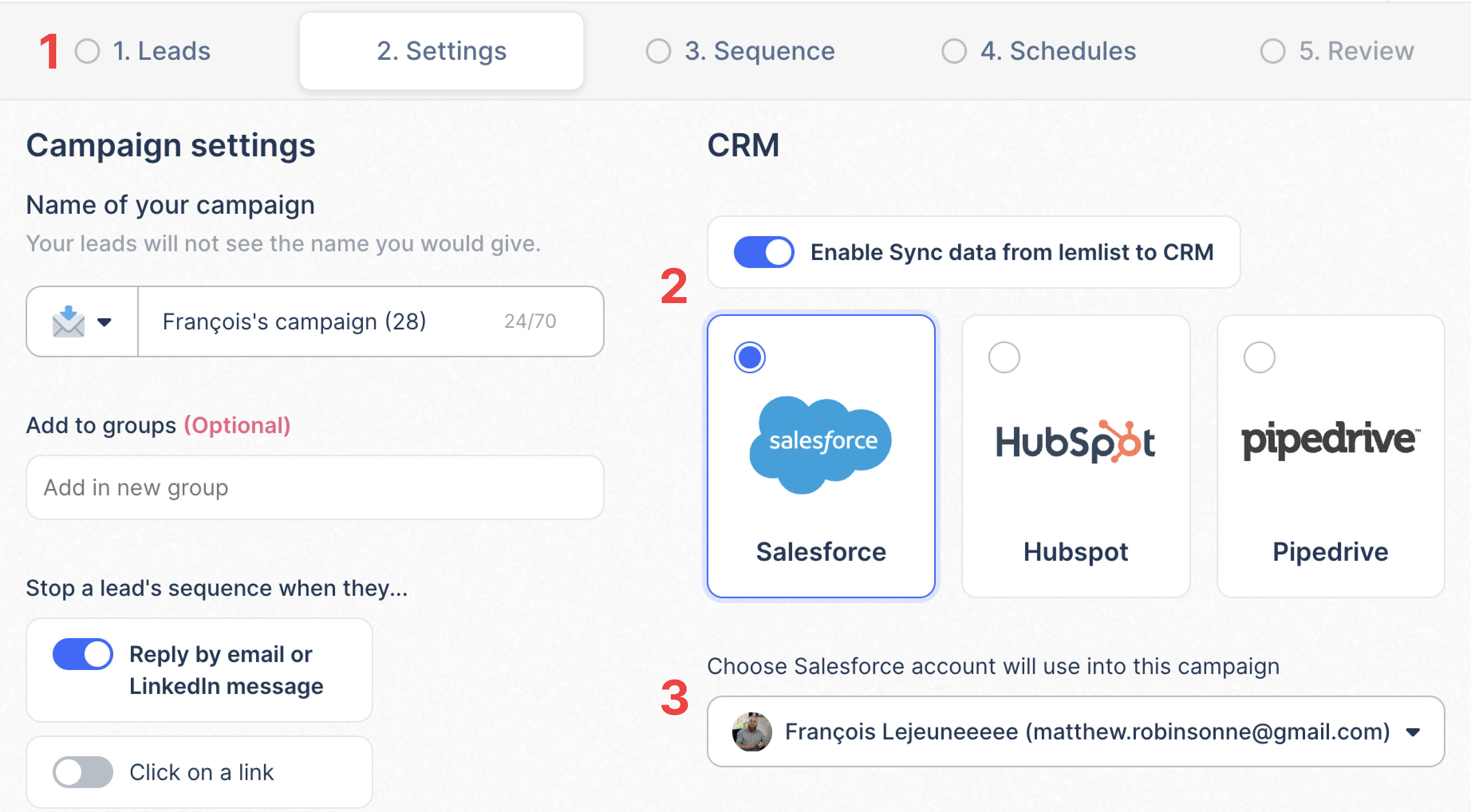
4. Si vous souhaitez synchroniser les événements de lemlist avec Salesforce CRM, assurez-vous d’activer le bouton « Importer et synchroniser mes prospects avec Salesforce »
5. Ajoutez votre déclencheur automatique aux champs vides en suivant cette logique :
Faites CECI dans mon CRM (Action + son option) lorsque CELA se produit dans lemlist (déclencheur lemlist)
a. Définissez ce que vous voulez voir se passer dans votre CRM en sélectionnant Action
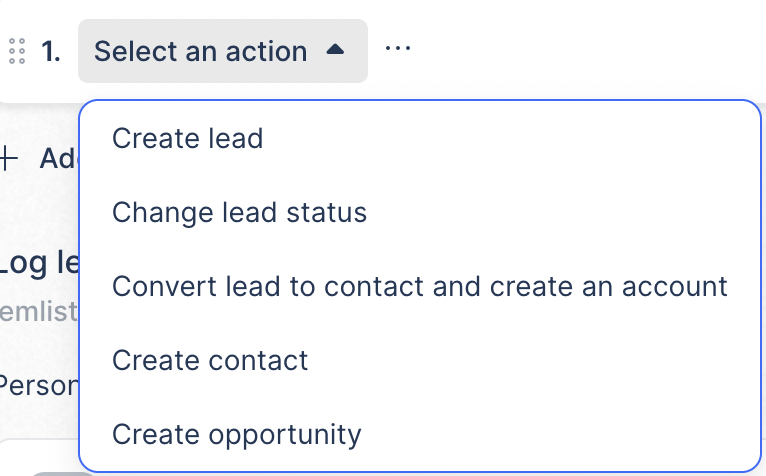
b. En fonction de l’action que vous choisissez, vous pourrez sélectionner une option adaptée à votre flux de travail
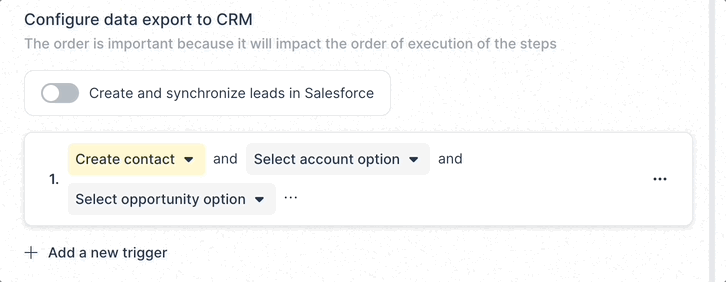
c. Ajoutez un événement dans lemlist qui déclenchera le changement dans votre CRM
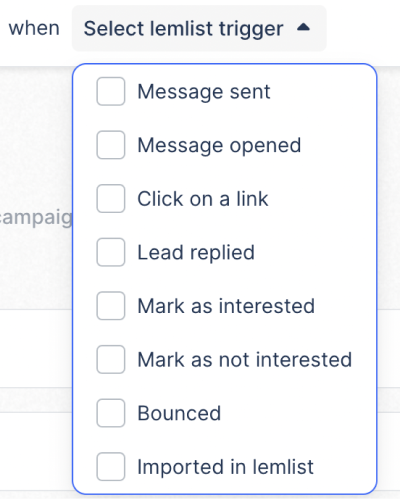
Voici 3 cas d’utilisation montrant comment configurer vos déclencheurs automatiques pour une sensibilisation plus efficace :
Cas d’utilisation #1: »J’utilise l’extension lemlist pour importer des leads vers mes campagnes lemlist. Comment puis-je également les importer directement en tant que prospects dans le CRM ? »
→ utilisez ce déclencheur :
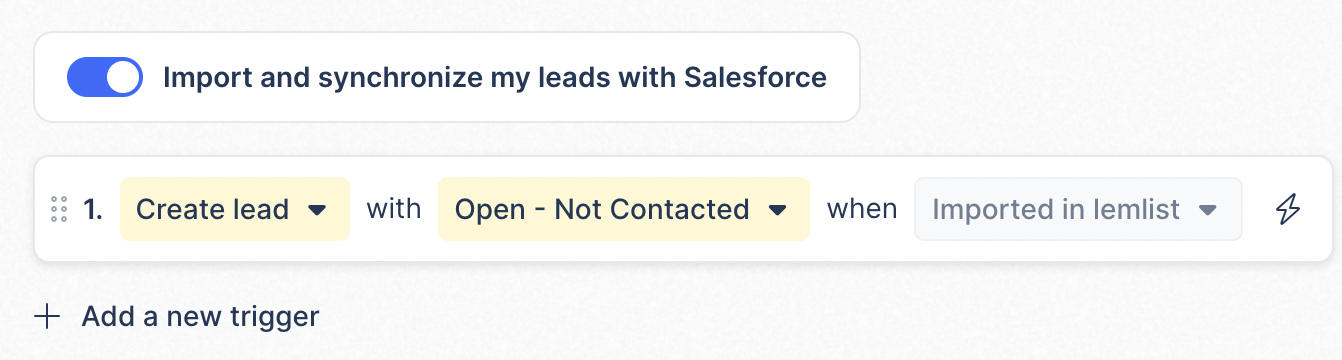
Cas d’utilisation #2: « L’un des prospects que j’ai importés directement sur lemlist est marqué comme Intéressé. Je souhaite importer ce prospect dans Salesforce CRM en tant que contact avec une opportunité associée. »
→ utilisez ce déclencheur :
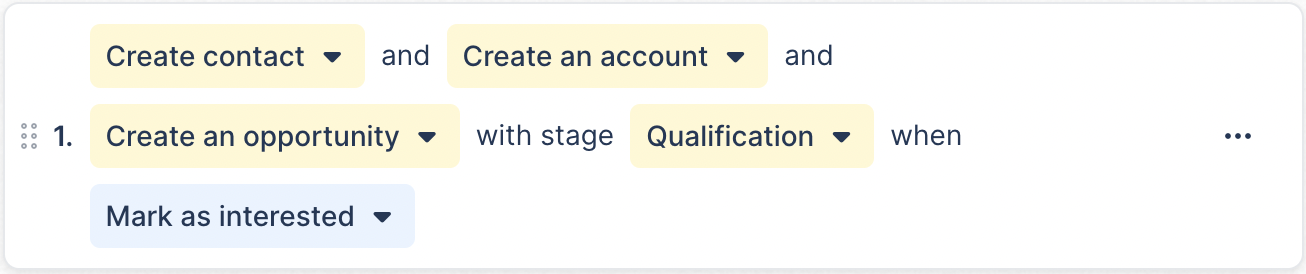
⚠️ Les deux premiers cas d’utilisation sont des flux de travail lemlist-first. Cela signifie que le flux de travail a commencé par l’ajout de prospects à lemlist, puis par leur création et leur mise à jour dans Salesforce. Chaque modification que vous apportez dans lemlist sera automatiquement répliquée dans le CRM.
Cas d’utilisation #3: »J’ai créé mes prospects dans Salesforce et je les ai importés dans lemlist. Si un prospect répond, je souhaite mettre à jour son statut en tant que répondu dans CRM. Si un prospect est marqué comme intéressé, je souhaite le convertir en Contact + Compte avec une opportunité associée dans CRM. »
→ utilisez ce déclencheur :
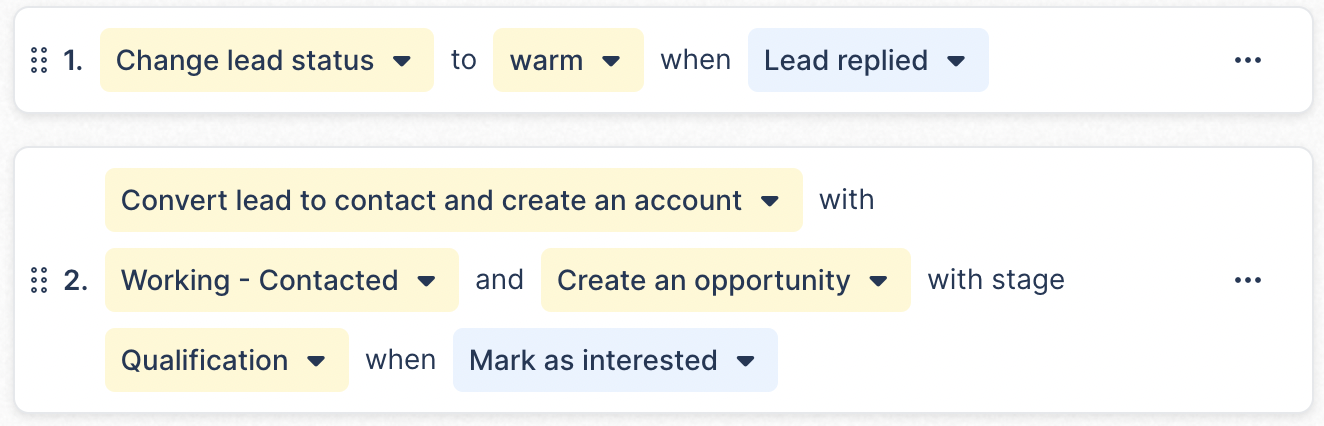
⚠️ Ce cas d’utilisation est axé sur le CRM, ce qui signifie que les prospects étaient déjà dans le CRM avant de les importer dans lemlist. Dans ce flux de travail, vous aurez moins d’options d’action car vous n’aurez pas à créer de prospects ou de contacts dans CRM.
Évitez le spam en choisissant des activités spécifiques que vous souhaitez synchroniser
Les activités sont tous les événements enregistrés pour chaque prospect, y compris « e-mail envoyé », « profil LinkedIn consulté », « Appels effectués », etc. Comme il y en a tellement, cela n’a aucun sens de tous les envoyer à Salesforce car cela remplit votre CRM d’informations non pertinentes.
Alors, comment vous assurer de suivre les activités les plus importantes du prospect sans être spammé ?
Option #1 : Configurer les paramètres prédéfinis au niveau de l’équipe
Les paramètres au niveau de l’équipe seront appliqués à toutes les campagnes que vous créez. Cela signifie que vous ne perdrez pas de temps à choisir les activités à envoyer au CRM pour chaque campagne.
Voici comment procéder :
- Accédez aux « Paramètres de l’équipe » de votre compte lemlist
- Sous Intégrations, choisissez la section « Extensions »
- Activez un groupe d’activités qui seront synchronisées avec votre CRM Salesforce
- Si vous souhaitez filtrer encore plus vos paramètres, ouvrez chaque groupe et activez ou désactivez des activités spécifiques
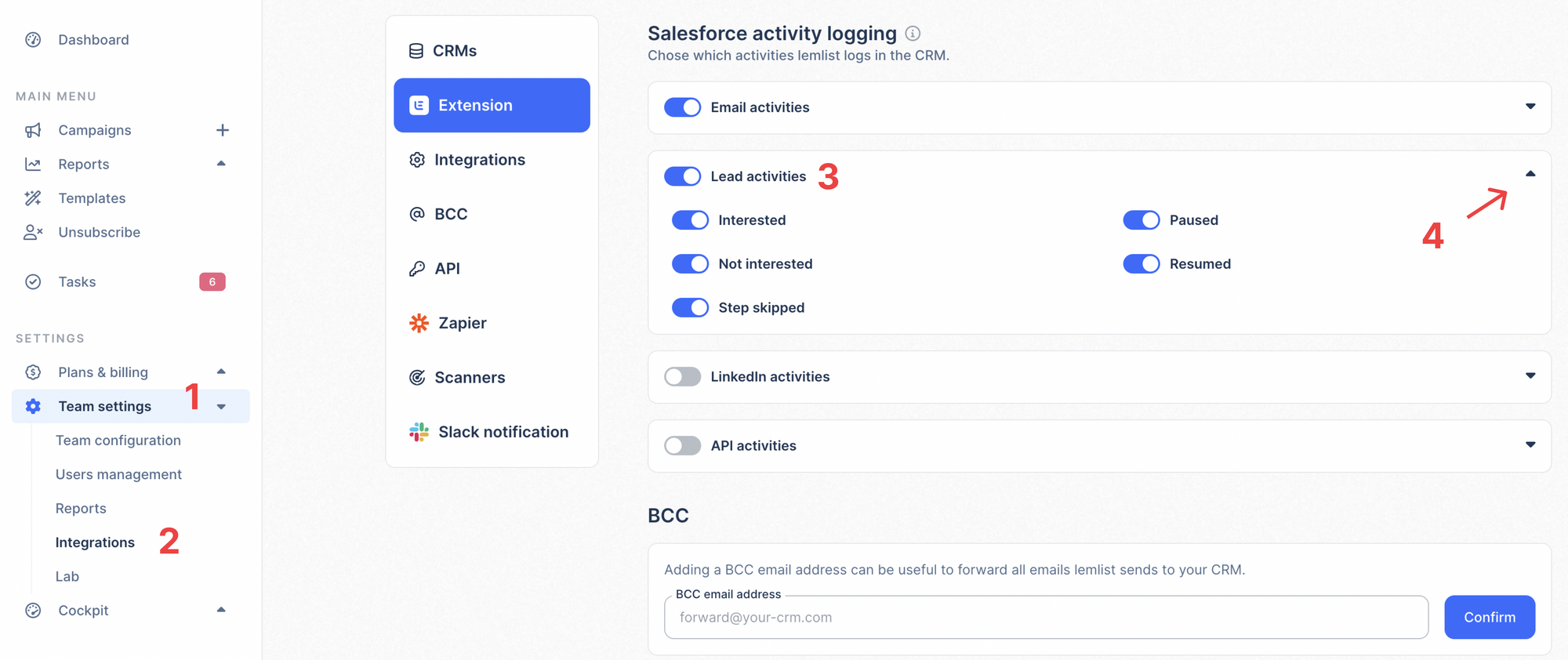
Option #2 : Configurer des paramètres de campagne uniques
Même si les paramètres au niveau de l’équipe seront appliqués à chaque nouvelle campagne, vous pouvez toujours les réécrire en modifiant les options au niveau de la campagne.
Dans la section CRM des paramètres de votre campagne, vous pouvez filtrer les activités spécifiques que vous souhaitez envoyer à votre Salesforce CRM :
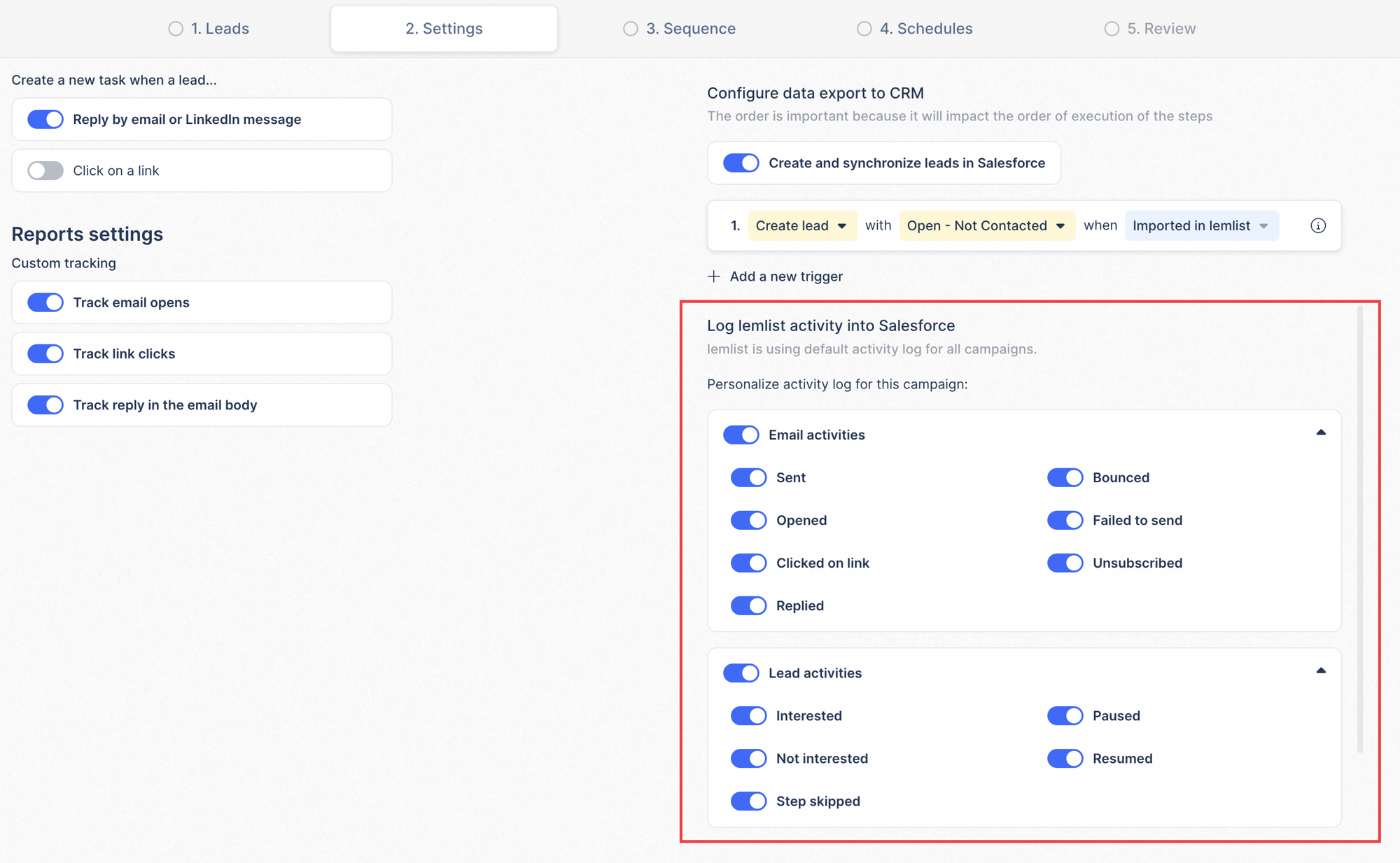
Les principaux points à retenir
Si vous souhaitez économiser des heures sur le transfert manuel de données sans passer d’une application à l’autre, vous pouvez utiliser les déclencheurs automatiques de lemlist. Ils vous permettent de créer des activités spécifiques dans votre CRM Salesforce en fonction des événements de l’application lemlist.
En choisissant les activités que vous souhaitez synchroniser entre les applications au niveau de l’équipe ou de la campagne, vous connaîtrez toujours le statut de vos prospects sans être spammé.
Si vous ne développez toujours pas votre activité avec lemlist, vous pouvez tester cette intégration en vous inscrivant à un essai gratuit! Et pour toute question supplémentaire, contactez notre équipe d’assistance via le chat pour découvrir comment stimuler la croissance de votre entreprise.
Content Marketing Manager @ lempire | Sharing everything you need to get replies to your cold emails

